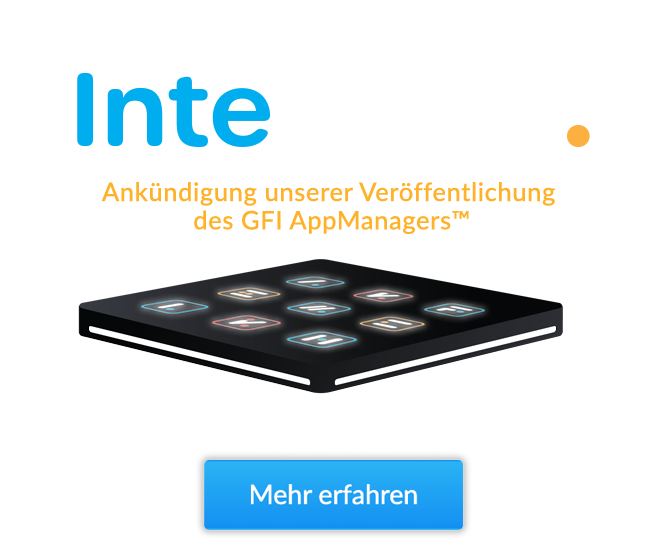Finden Sie mit GFI LanGuard heraus, auf welchen Rechnern ein bestimmter Port geöffnet ist
In diesem Video zeige ich Ihnen, wie Sie mit GFI LanGuard schnell und einfach feststellen können, auf welchen Rechnern ein bestimmter Port geöffnet ist.
Öffnen Sie die Registerkarte Dashboard und wählen Sie die Ansicht Ports, um einen allgemeinen Status der in Ihrem Netzwerk geöffneten Ports zu erhalten. Sie können sehen, auf welchen Rechnern die einzelnen Ports geöffnet sind. Es werden sowohl offene TCP- als auch offene UDP-Ports angezeigt. Auf Rechnern, auf denen der Agent installiert ist, können zusätzliche Informationen abgerufen werden, z.B. die ausführbare Datei, die den Port geöffnet hat.
Dies ist nützlich, wenn Sie feststellen möchten, ob ein bestimmter Port von einem gültigen Dienst geöffnet ist oder nicht. Mithilfe des Port-Scanner-Profils können Sie einen Sicherheitsscan auslösen, indem Sie mit der rechten Maustaste auf den ausgewählten Computer auf der linken Seite des Bildschirms klicken, Scan und dann Benutzerdefinierter Scan wählen, auf die Schaltfläche Scan im oberen Teil des Bildschirms klicken und die Ergebnisse in Echtzeit sehen.
Wenn Sie die Ergebnisse in einem druckbaren Format anzeigen möchten, öffnen Sie die Registerkarte Berichte am oberen Bildschirmrand, wählen Sie im Menü Berichte die Option Ports öffnen und klicken Sie auf die Schaltfläche Bericht generieren.
Ich hoffe, Sie fanden dieses Video nützlich. Schauen Sie sich auch unsere anderen GFI LanGuard Videos an. Vielen Dank für Ihr Interesse.